
Sommario:
- Passaggio 1: 1. Fare clic su Bartender o Apri file Bartender
- Passaggio 2: 2. Vai alla scheda File e scegli Imposta pagina
- Passaggio 3: 3. vai alla scheda Visualizza e seleziona Opzioni di visualizzazione
- Passaggio 4:
- Passaggio 5: fare doppio clic sullo spazio/area (grigio) per visualizzare l'impostazione della pagina
- Autore John Day [email protected].
- Public 2024-01-30 10:02.
- Ultima modifica 2025-01-23 14:49.
un altro istruibile usando il barista … il barista è uno dei software per la stampa di etichette utilizzati per la stampa del codice a barre spero che questo istruibile possa aiutare coloro che hanno difficoltà su come allineare il layout del loro file del barista..:)
Passaggio 1: 1. Fare clic su Bartender o Apri file Bartender
Passaggio 2: 2. Vai alla scheda File e scegli Imposta pagina
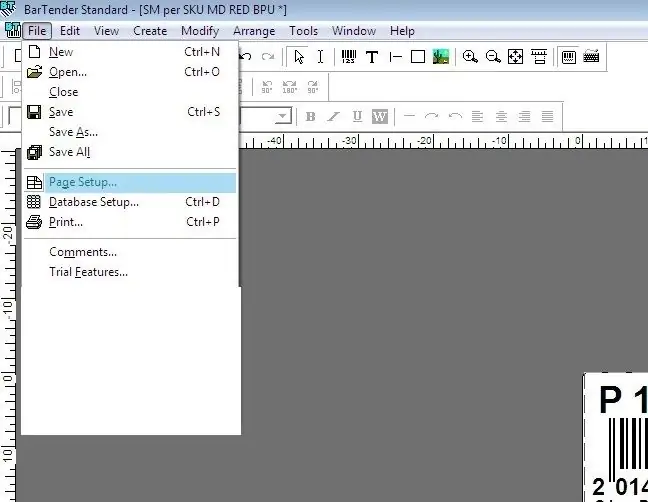
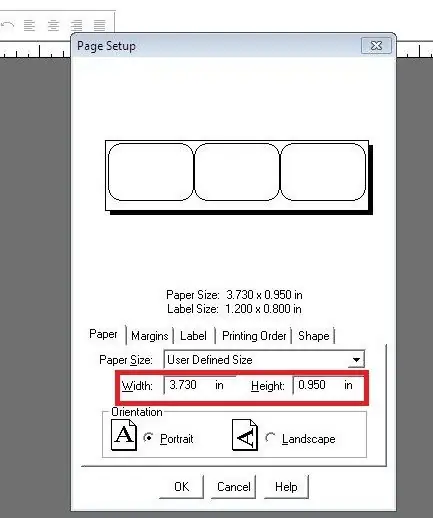
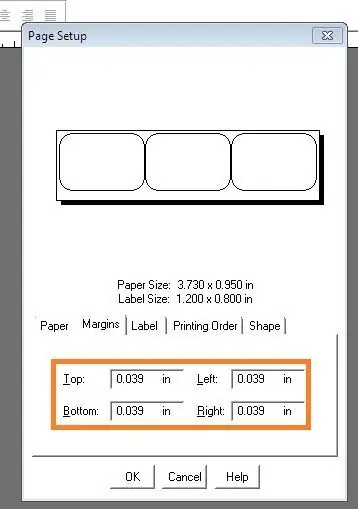
come puoi vedere sulla linguetta della carta, la larghezza e l'altezza sono in pollici e anche la linguetta del margine.
Passaggio 3: 3. vai alla scheda Visualizza e seleziona Opzioni di visualizzazione
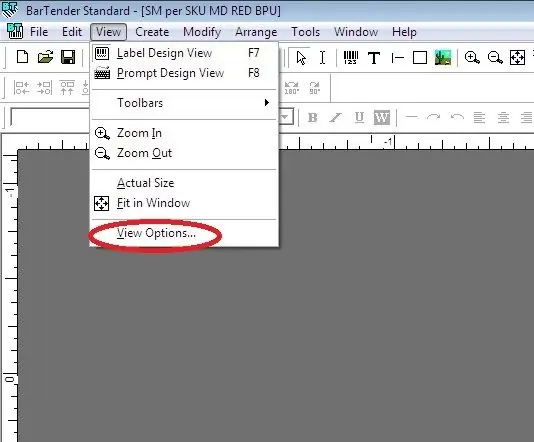
Passaggio 4:
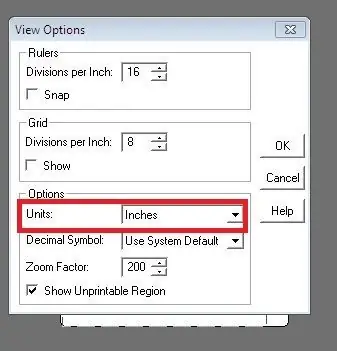
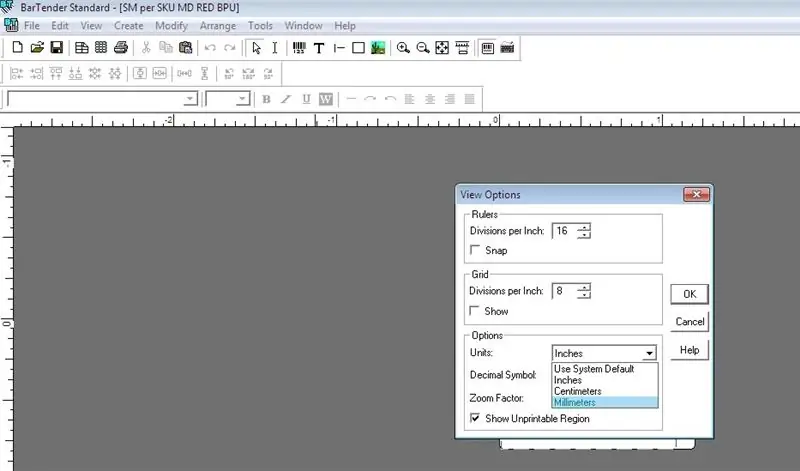
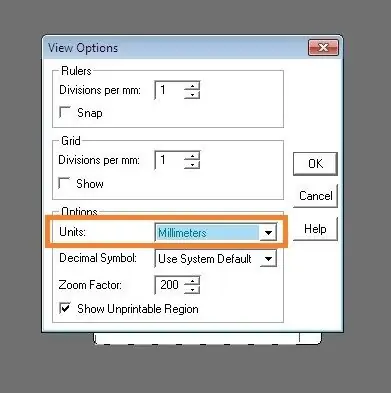
cambia le unità in millimetri, usa il menu a discesa per vedere le opzioni e seleziona millimetri, quindi fai clic su ok.
Passaggio 5: fare doppio clic sullo spazio/area (grigio) per visualizzare l'impostazione della pagina
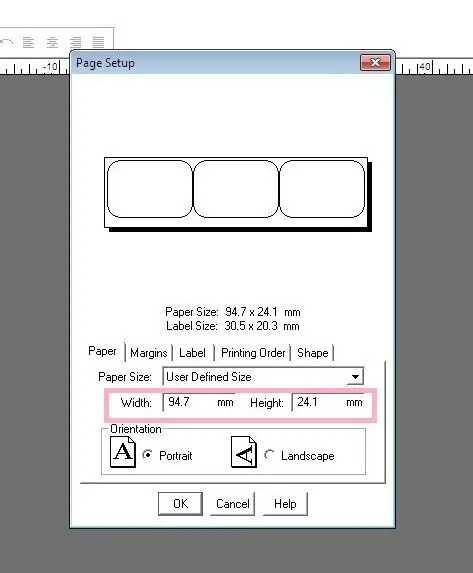
come puoi vedere, le dimensioni cambiano in millimetri.
Consigliato:
Arduino Come utilizzare il display OLED da 1,3 pollici SH1106: 7 passaggi

Arduino Come utilizzare il display OLED da 1,3 pollici SH1106: In questo tutorial impareremo come utilizzare un display OLED da 1,3 pollici SH1106 Arduino e il software Visuino. Guarda il video
Come Usare una Fotocellula per Cambiare il Colore del LED RGB: 3 Passaggi

Come usare una fotocellula per cambiare il colore del LED RGB: Per il mio progetto Arduino parte 01 la mia idea originale era di usare un sensore di temperatura per accendere e spegnere un LED, ma purtroppo il mio sensore di temperatura non era ancora arrivato, il che mi ha lasciato a scelto tra i sensori disponibili nello starter kit Elegoo, e chiedendosi se
Come cambiare il tuo SSD M.2 per Acer Aspire E5-576: 4 passaggi

Come cambiare il tuo SSD M.2 per Acer Aspire E5-576: Materiali: laptop Nuovo cacciavite Philips M.2 SSDA piccolo
Come creare un orologio in tempo reale utilizzando Arduino e display TFT-Arduino Mega RTC con display TFT da 3,5 pollici: 4 passaggi

Come creare un orologio in tempo reale utilizzando Arduino e display TFT|Arduino Mega RTC con display TFT da 3,5 pollici: visita il mio canale Youtube.Introduzione:- In questo post realizzerò "Orologio in tempo reale" utilizzando LCD touch TFT da 3,5 pollici, Arduino Mega 2560 e modulo RTC DS3231….Prima di iniziare…controlla il video dal mio canale YouTube..Nota:- Se stai usando Arduin
[Robot Arduino] Come realizzare un robot per la cattura del movimento - Pollici Robot - Servomotore - Codice sorgente: 26 passaggi (con immagini)
![[Robot Arduino] Come realizzare un robot per la cattura del movimento - Pollici Robot - Servomotore - Codice sorgente: 26 passaggi (con immagini) [Robot Arduino] Come realizzare un robot per la cattura del movimento - Pollici Robot - Servomotore - Codice sorgente: 26 passaggi (con immagini)](https://i.howwhatproduce.com/images/001/image-1599-93-j.webp)
[Robot Arduino] Come realizzare un robot per la cattura del movimento | Pollici Robot | Servomotore | Codice sorgente: Thumb Robot. Usato un potenziometro del servomotore MG90S. È molto divertente e facile! Il codice è molto semplice. Sono solo circa 30 linee. Sembra una cattura del movimento. Si prega di lasciare qualsiasi domanda o feedback! [Istruzioni] Codice sorgente https://github.c
